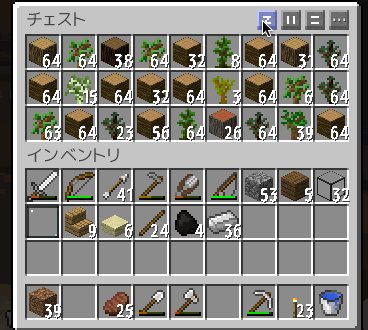
こんにちはひで麦です。マインクラフトをプレイしていてめんどくさい!と感じる作業といえばなんですか?
僕はアイテム整理をマウスでカチカチしながら並べていく作業が嫌です。でも、整理せずにてきとうに並べておくのも納得いきません。
今回は1クリックでアイテムを並べて整理してくれるMODを紹介します。MOD名は「Inventory Tweaks」というMODです。以前バージョン1.7.2対応のInventory Tweaksを紹介しましたがこの記事ではバージョン1.10対応のものを紹介します。
便利機能
チェスト内のアイテムを1クリックで整理
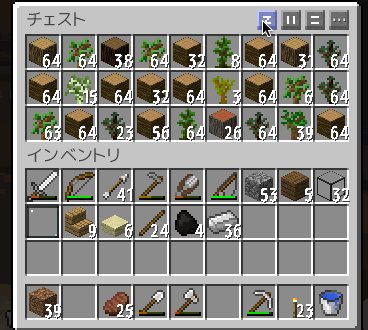
↑のGIF画像のように3種類の並び順を選んで、1クリックでアイテムが並んでくれます。わずらわしいアイテム整理が一瞬で終わるので気持ちいいですよ。
インベントリ内のアイテムもRキーで整理
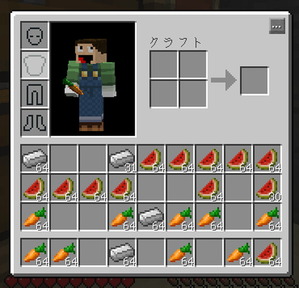
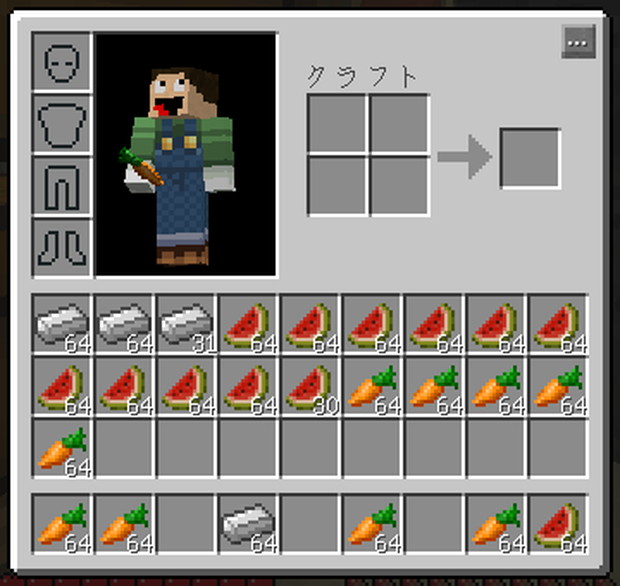
左のようににんじんとすいかと鉄がてきとうに並べられているインベントリ内のアイテムもキーボードのRキーを押すと右のように整理されます。これもかなり便利です。
つるはしなどの消耗をアイテム自動補充
ブランチマイニングや整地、農作業中にスコップやつるはしなどの消耗されるアイテムを使用していると、途中で壊れてアイテムを持ち替える必要があります。しかし、このMODではアイテムを自動で切り替えてくれます。
↓の画像で囲っている壊れる前に交換をオンにしておくと、アイテムが壊れる手前で自動切り替えを行ってくれます。大事なエンチャント付のつるはしなんかを使うときに便利です。
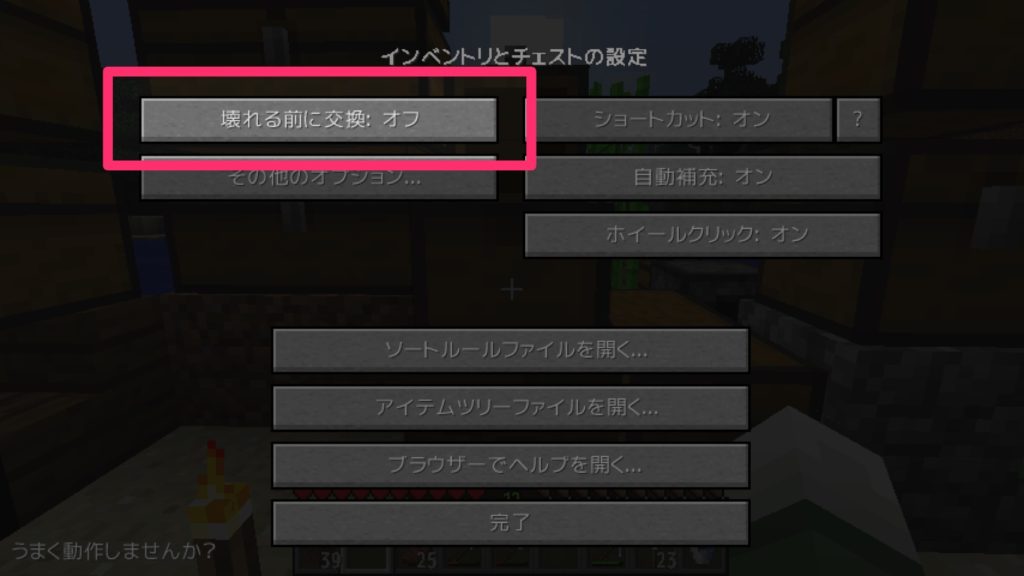
便利なショートカット機能
地味に便利なのがショートカットです。
Shift+Wでアイテムをクラフト枠の中に押し込めます。一回使ってみてください。僕は、雪ブロックを作るためにひたすらスノーゴーレムから雪玉をえぐりとって、雪玉をクラフトするときにこのショートカットがめっちゃ便利やと感じました。
導入方法
①前提MOD「MinecraftForge」をインストール
このInventory Tweaksを使用するにはMinecraftForgeを事前にインストールしておく必要があります。下のリンクを参考にインストールしておいてください。

②Inventory Tweaksをダウンロード
下のリンクからInventory TweaksのMODファイルをダウンロードしてください。
Overview – Inventory Tweaks – Mods – Projects – Minecraft CurseForge
ダウンロード場所の参考↓
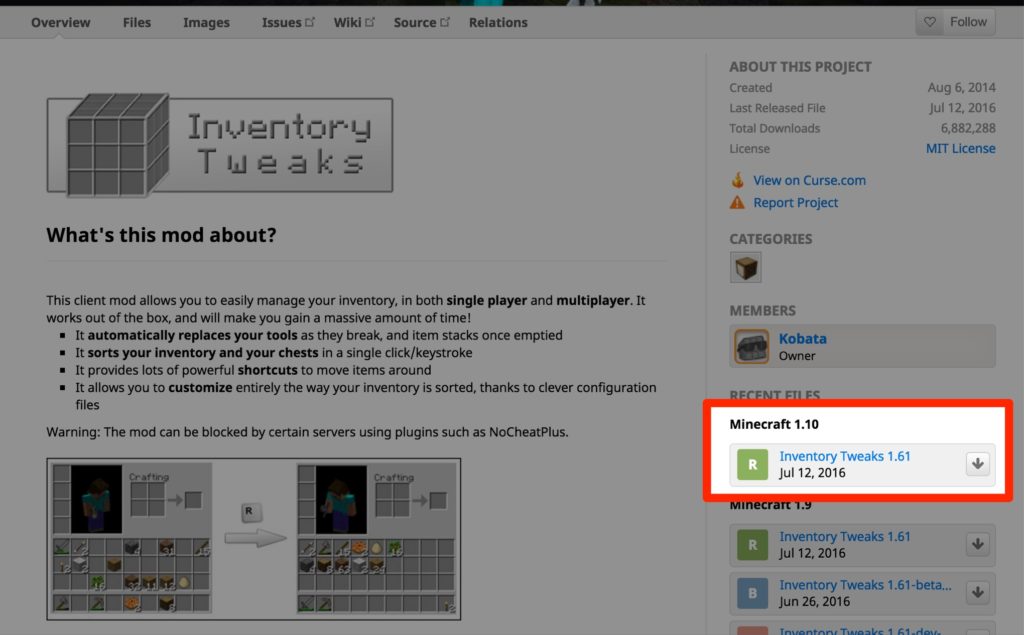
③ダウンロードしたファイルをmodsフォルダへ移動
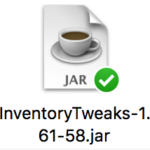
ダウンロードしたInventory Tweaksのjarファイルを各自のディレクトリフォルダ内のmodsフォルダに移動してください。これでインストール完了です。
ディレクトリフォルダはマインクラフトランチャーのprofire設定で変更できます。変更していない人は初期設定のままだと思うので下記で探してみてください。
1.キーボードにあるWindowsキー(Windowsのロゴ)を押しながらRキーを押す
2.ファイル名を指定して実行のウィンドウが出るので、名前のところを %appdata% と入力してOKを選択
3..minecraftフォルダがあります
4..minecraftフォルダ内にmodsフォルダがあると思います。
※modsフォルダがない場合はMinecraftForge導入しているマインクラフトを一回起動してみてください。起動しても出ない場合は何か間違っている可能性が高いかも。
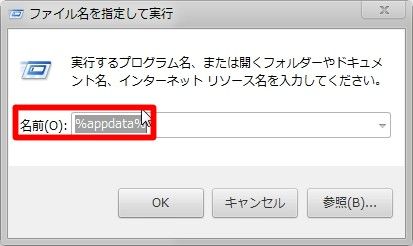
マインクラフト起動!
ファイルの移動が完了すればインストール完了でマインクラフトを起動するだけです!
初回起動時は↓のように変なメッセージがでるかもしれませんが、設定ファイルがないので作成しますという意味なので問題ありません。
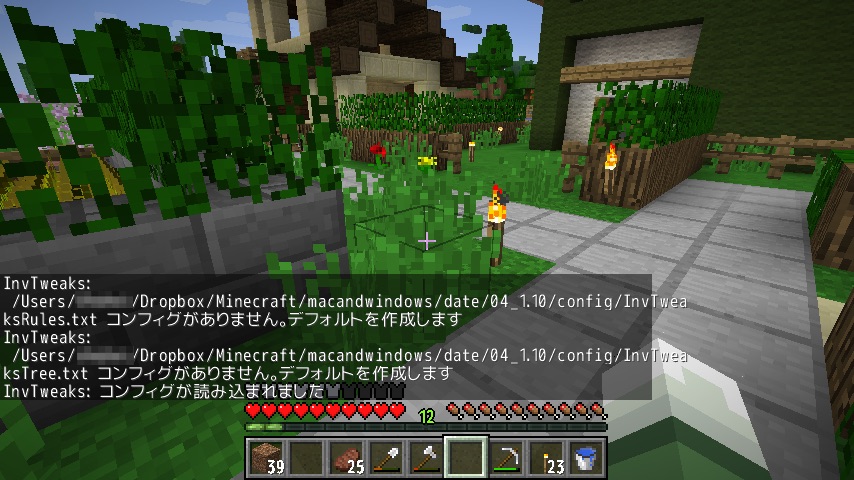
設定方法
設定方法ですが、ほとんど日本化されているので今回は紹介しません。紹介が必要でしたらコメントでいただければと思います!
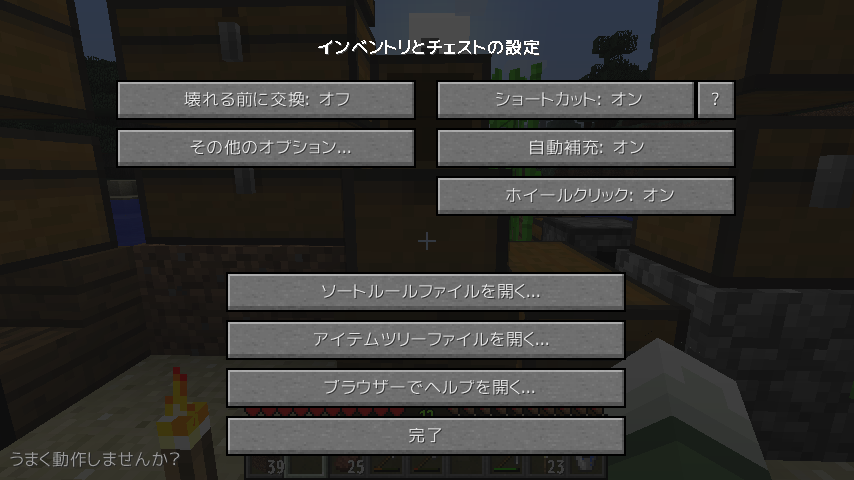



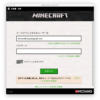
ホットバーの自動補充は機能してますか?
1.11以降私の環境では機能していないです